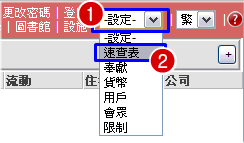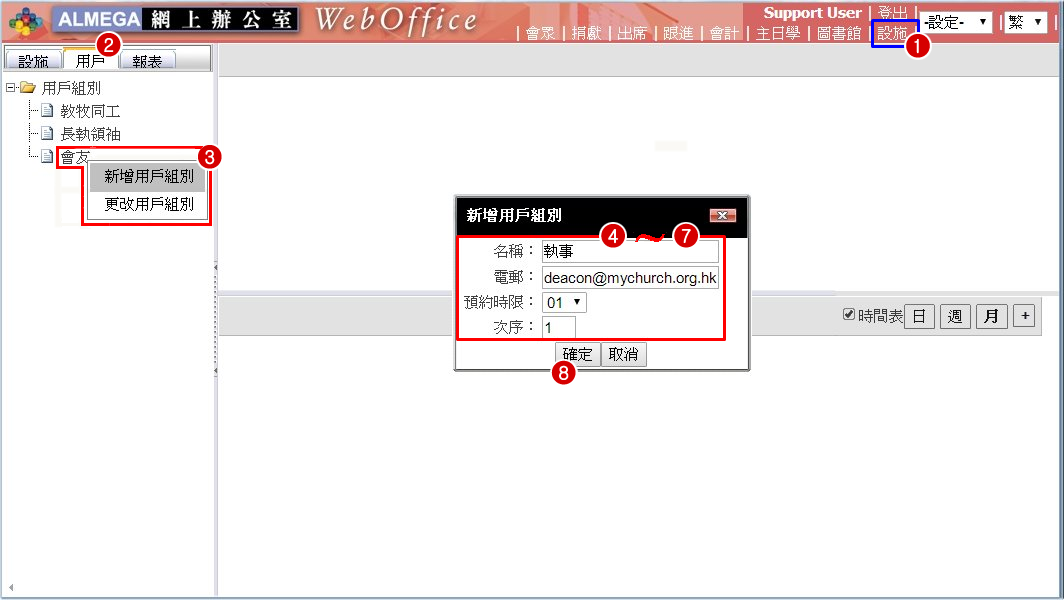“設施其他操作”的版本间的差异
来自WebOffice
| 第10行: | 第10行: | ||
=== 部門 === | === 部門 === | ||
| + | |||
| + | === 新增部門 === | ||
速查表-設施-預約-部門 | 速查表-設施-預約-部門 | ||
| 第25行: | 第27行: | ||
[[File:SCR FAC 38.png|border]] | [[File:SCR FAC 38.png|border]] | ||
| + | |||
| + | |||
| + | {{note}} | ||
| + | * | ||
| + | * | ||
| + | * | ||
| + | * | ||
| + | * | ||
| + | |||
| + | |||
| + | === 修改部門 === | ||
| + | |||
| + | # | ||
| + | # | ||
| + | # | ||
| + | # | ||
| + | # | ||
| + | |||
| + | |||
| + | [[File:SCR FAC 39.png|border]] | ||
| + | |||
| + | |||
| + | {{note}} | ||
| + | * | ||
| + | * | ||
| + | * | ||
| + | * | ||
| + | * | ||
| + | |||
| + | |||
| + | === 刪除部門 === | ||
| + | |||
| + | # | ||
| + | # | ||
| + | # | ||
| + | # | ||
| + | # | ||
| + | |||
| + | |||
| + | [[File:SCR FAC 40.png|border]] | ||
| 第46行: | 第88行: | ||
| − | [[File:SCR FAC | + | [[File:SCR FAC 41.png|border]] |
| 第68行: | 第110行: | ||
| − | [[File:SCR FAC | + | [[File:SCR FAC 42.png|border]] |
| 第90行: | 第132行: | ||
| − | [[File:SCR FAC | + | [[File:SCR FAC 43.png|border]] |
| 第110行: | 第152行: | ||
| − | [[File:SCR FAC | + | [[File:SCR FAC 44.png|border]] |
| 第130行: | 第172行: | ||
| − | [[File:SCR FAC | + | [[File:SCR FAC 45.png|border]] |
| 第150行: | 第192行: | ||
| − | [[File:SCR FAC | + | [[File:SCR FAC 46.png|border]] |
| 第170行: | 第212行: | ||
| − | [[File:SCR FAC | + | [[File:SCR FAC 47.png|border]] |
| 第190行: | 第232行: | ||
| − | [[File:SCR FAC | + | [[File:SCR FAC 48.png|border]] |
| 第210行: | 第252行: | ||
| − | [[File:SCR FAC | + | [[File:SCR FAC 49.png|border]] |
| 第230行: | 第272行: | ||
| − | [[File:SCR FAC | + | [[File:SCR FAC 50.png|border]] |
| 第252行: | 第294行: | ||
| − | [[File:SCR FAC | + | [[File:SCR FAC 51.png|border]] |
| 第272行: | 第314行: | ||
| − | [[File:SCR FAC | + | [[File:SCR FAC 52.png|border]] |
| 第311行: | 第353行: | ||
| − | [[File:SCR FAC | + | [[File:SCR FAC 53.png|border]] |
| 第342行: | 第384行: | ||
| − | [[File:SCR FAC | + | [[File:SCR FAC 54.png|border]] |
2015年6月27日 (六) 05:09的版本
目录
设施类别
速查表-设施-设施-类别
预约设定
预约设定可帮助用户输入资料时更快速及准确。系统提供了四项预约设定:“部门”、“类别”、“组别”及“活动”。各个项目设定方式下述。
部门
新增部门
速查表-设施-预约-部门
![]() 提示:
提示:
修改部门
![]() 提示:
提示:
删除部门
![]() 提示:
提示:
类别
速查表-设施-预约-类别
![]() 提示:
提示:
组别
速查表-设施-预约-组别
![]() 提示:
提示:
活动
速查表-设施-预约-活动
![]() 提示:
提示:
暂停开放规则
![]() 提示:
提示:
日历显示模式
![]() 提示:
提示:
日
![]() 提示:
提示:
周
![]() 提示:
提示:
月
![]() 提示:
提示:
表列
![]() 提示:
提示:
时间表
![]() 提示:
提示:
状态
所有/未到期/已到期/未归还/已归还/已取消/待定(等待确定)
![]() 提示:
提示:
查询已取消之预约
![]() 提示:
提示:
详解
显 示 意 义 * 设施由系统管理员预约,并会自动确认 R 预约的设施需要人手确认 <空格> 预约的设施已被确认
浏漤不同日子
![]() 提示:
提示:
用户自行预约设施
除了系统管理员外,其他授权人士也可透过网页直接预约设施。
- 登入预约设施网址
- 按右上方的“登入”
- 输入“登记帐号”及“密码”,然后按“
 ”
” - 按日历右上方的“新增预约记录”(
 )
) - 从“选择设施”清单分别选择“地点”、“分区”及“设施”
- 输入“使用者”姓名或按“
 ”选择一个“使用者”
”选择一个“使用者” - 以格式“yyyy/mm/dd”输入日期,也可以按“
 ”选择日期
”选择日期 - 选择开始及结束“时间”
- 选择一个“部门”
- 选择一个“活动类别”
- 选择一个“活动组别”
- 选择一个“活动名称”。若要个别输入“活动名称”,请先勾选“其他活动”,然后可以自定“活动名称”
- 输入“备注”资料
- 完成后按“
 ”
”
![]() 提示:
提示:
- 预约设施网址请向系统管理员查询。
- 若忘记了“登记帐号”及“密码”,请与系统管理员联络。
- 所有的预约都需要待确认方可生效。
- 用户只能新增预约设施,不能更改或删除记录。
一次过替换不同设备的负责人员
因人手调配或人事变迁,要更替不同设备的负责人是一件磨人的事,尤其是当一位负责人同时兼顾多项设施时,更加重了用户的担子。幸好《设施》系统提供了一个简便的方式让用户弹指之间就可完成这繁锁的操作。
![]() 提示:
提示:
- 更新的记录会即时生效。